有很多学习设计的朋友想要做出一些不一样的文字效果,今天要讲的牛仔布料文字效果就很不错,那么具体该怎么用PhotoShop制作牛仔裤布料的文字效果呢,电脑笔记网就来教大家如何使用ps做牛仔布缝纫字效果的过程,详细请看下面的介绍。
ps牛仔字体的教程
首先,我们用【文字工具】输入自己需要的文字或字母,比如:R,如图所示。
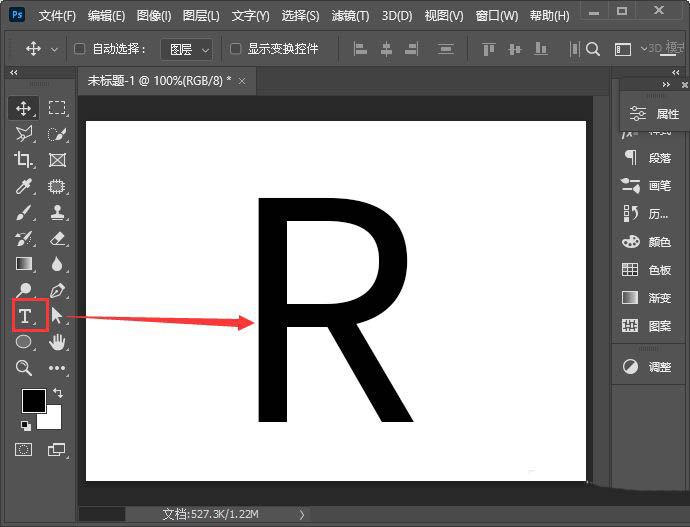
我们再点击【钢笔工具】,然后在上方选择为形状,把填充设置为无,描边设置为白色,如图所示:
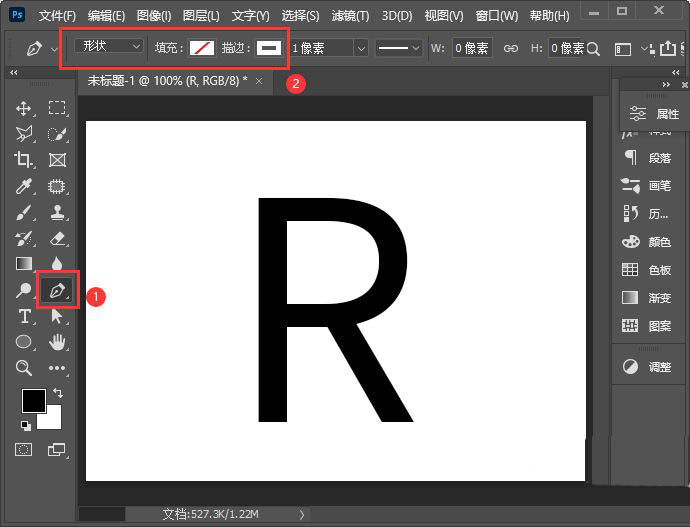
接着,我们沿着文字描绘出白色的描边形状,因为字母不能一笔写完,所以会出现两个形状,如图所示:
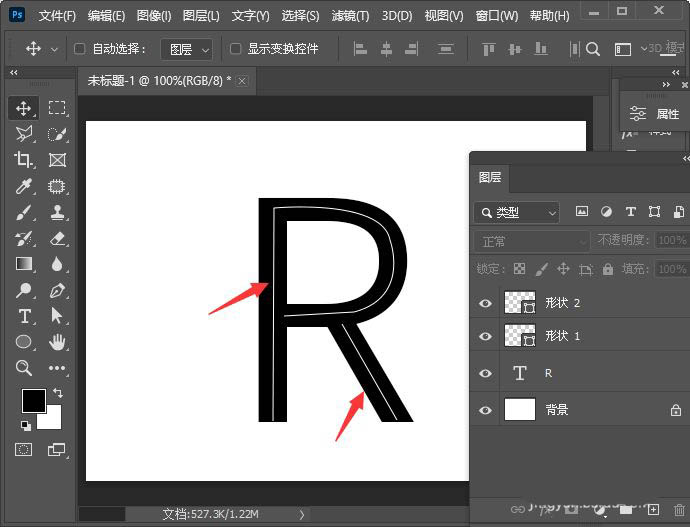
接下来,我们把两个形状的图层一起选中,然后点击【钢笔工具】把描边的线条设置为虚线线型,如图所示:
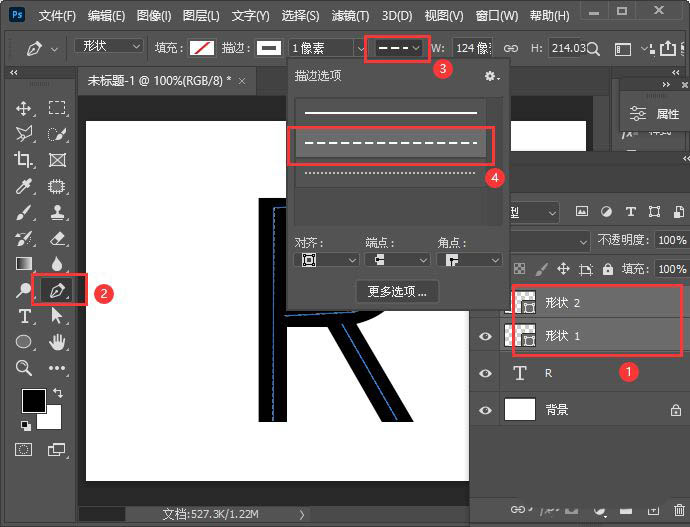
我们在R字母的图层上面,拖入一张牛仔布的图片,然后按下【ALT+CTRL+G】创建剪贴蒙版,如图所示:
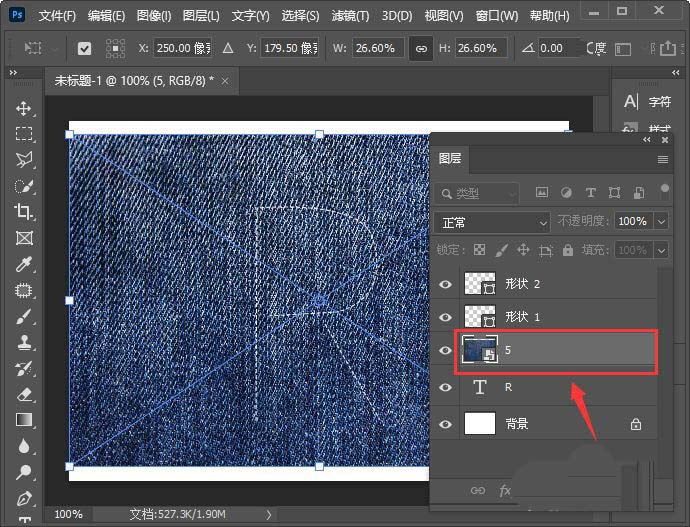
最后,我们可根据自己的需要调整虚线的大小和颜色就完成了。
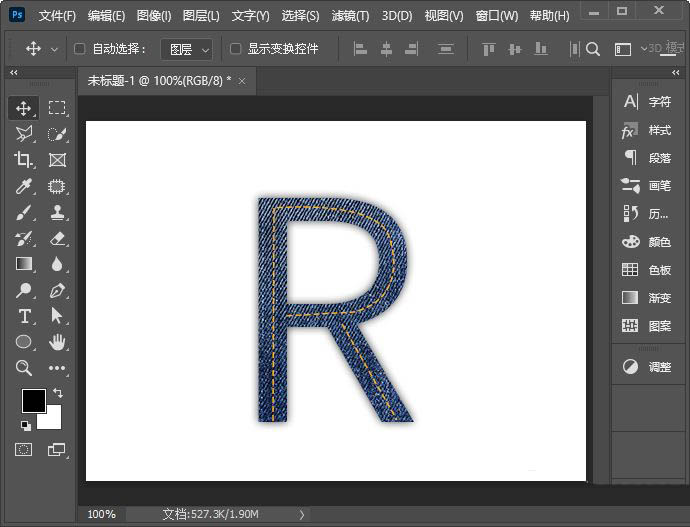
以上就是ps牛仔字体的教程,上面的就是效果图啦,希望大家喜欢,请继续关注电脑笔记网。
转载请注明:电脑笔记网 » PhotoShop怎么做出牛仔布料文字效果_ps牛仔字体的教程